Un moyen rapide et facile d'appliquer des screentones de manga
0. Présentation
Lorsque vous regardez cette vidéo, veuillez afficher les sous-titres dans chaque langue.
L'explication en japonais est plus facile à lire sur mon blog, alors s'il vous plaît voir ici.
Cette fois, j'expliquerai soigneusement comment appliquer les screentones de base du manga de manière simple et rapide.
Tout d'abord, j'expliquerai comment appliquer des screentones à un personnage de base, et enfin, j'expliquerai comment dessiner de la neige avec des screentones comme une petite application aux arrière-plans.
Ce que je vais introduire cette fois n'est pas un gros problème, mais plutôt une simple connaissance, mais l'accumulation de si petites améliorations de l'efficacité du travail améliorera la vitesse à laquelle le manga est terminé.
Je vous serais reconnaissant si vous pouviez vous référer un peu à la production.
Nous avons ajouté des sous-titres dans chaque langue à la vidéo, veuillez donc activer les sous-titres et regarder.
Cependant, ce TIPS contient un GIF créé à partir de la vidéo ci-dessus, donc je pense qu'il est facile à comprendre sans regarder la vidéo.
1-1. Basculement de l'outil de collage [Remplir] et de l'affichage du masque
La première est de savoir comment appliquer la tonalité de l'écran.
Créez un calque de ton à partir du nouveau calque et remplissez-le avec l'outil [Remplir].
C'est la méthode de peinture la plus courante.
Comme c'est le cas pour la peinture avec d'autres outils, il est bon de dessiner le dessin au trait de manière à ce qu'il soit le plus fermé possible.
Si vous souhaitez dessiner des images avec des espaces dans les lignes, il est préférable d'augmenter la valeur de [Fermer les espaces] dans les paramètres de l'outil [Remplir].

Vérifiez s'il y a des saillies et de quel type de finition il s'agit en changeant l'affichage/masquage du masque avec la marque rouge.

Ce travail de confirmation est effectué plusieurs fois pendant le dessin, il est donc pratique de l'enregistrer en tant que raccourci.
C'est une bonne idée d'enregistrer un raccourci pour [Layer Mask]-[Show Mask] dans le menu [Layer] afin de pouvoir basculer entre l'affichage et le masquage d'une seule touche.
1-2.Méthode de collage de base Après avoir peint une grande surface, effacez-la avec l'outil [Remplir].
La deuxième méthode consiste à peindre une grande zone qui s'étend au-delà de la ligne, puis à effacer l'excédent avec un outil [Remplir] transparent.

1-3. Méthode de collage de base Outil [Fermer et remplir]
La troisième façon de remplir consiste à utiliser l'outil [Fermer et remplir] dans l'outil [Remplir].

Pour les paramètres de l'outil, définissez la [Couleur cible] sur la 5e [Partie entourée de noir] à partir du haut.
Si vous entourez la zone cible, elle sera automatiquement peinte.
1-4. Méthode de collage de base Faites glisser avec l'outil de remplissage
Quant à l'outil [Remplir] que j'ai utilisé au début, si vous le faites glisser comme ça, il sautera les lignes et peindra.
Plus de clic.

2-1. Ajouter une tonalité au personnage
Maintenant, en utilisant ces méthodes de collage, nous allons mettre une tonalité d'écran sur le dessin au trait de ce personnage.
Une fille se réchauffant les mains avec du café par temps froid.
2-2. Séparez les dessins au trait
Le dessin au trait est divisé en parties comme celle-ci. Si le dessin au trait est séparé, il sera un peu plus facile de coller le screentone.
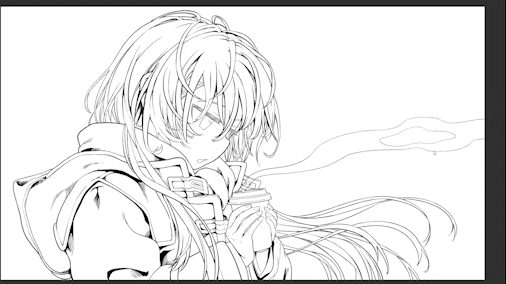
2-3. Faire un masque avec du blanc
Avant d'appliquer le screentone, créez un masque sur le personnage avec une couche blanche unie afin que le personnage ne chevauche pas l'arrière-plan.
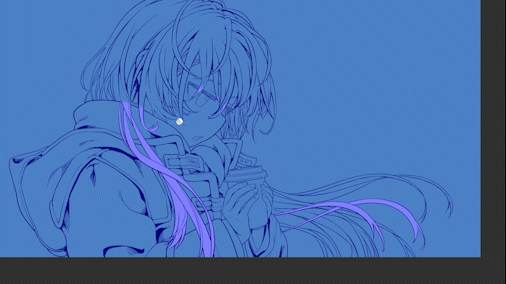
Ce masque peut également être utilisé ultérieurement pour ajouter des bordures au caractère ou pour faire une sélection à partir du masque.
2-4. Créer un dossier pour les screentones
Créez un dossier pour le calque de tonalité d'écran au-dessus du calque de dessin au trait et définissez le mode de fusion sur multiplication.
En procédant ainsi, vous pouvez empêcher le dessin au trait de s'estomper lorsque vous collez une gradation ou une tonalité d'écran grise.
2-5. Collez le ton d'écran des cheveux
Maintenant que les préparatifs sont terminés, il est temps d'appliquer des screentones sur les cheveux du personnage.
Cachez tout sauf le dessin au trait des cheveux et peignez grossièrement avec l'outil [Fermer et remplir].
La partie verte est la partie que j'ai peinte par erreur.
Ce n'est pas grave si ce n'est pas complètement peint à ce stade.

Cliquez sur la vignette du masque blanc tout en maintenant la touche [Ctrl] enfoncée pour effectuer une sélection, sélectionnez [Inverser la sélection] dans le menu [Sélection] et [Effacer] dans le menu [Édition].
Avec cela, vous pouvez effacer la tonalité d'écran de la partie verte autre que la partie de masque blanc à la fois.

J'ai pu l'effacer plus rapidement qu'en effaçant la partie verte une par une.
Il est pratique d'enregistrer [Inverser la sélection] et [Effacer] comme raccourcis.
J'ai affiché l'autre dessin au trait et peint dans les parties qui n'étaient pas peintes, puis je l'ai caché à nouveau et j'ai effacé les parties supplémentaires... En répétant ce travail, j'ai pu appliquer le ton d'écran des cheveux en 3 minutes environ.

C'est la méthode que je recommande pour appliquer des screentones.
2-6. Collez la tonalité d'écran de manteau
Appliquez le screentone sur le manteau de la même manière.
Cachez les autres parties du dessin au trait, remplissez une grande zone, puis effacez-la avec l'outil [Remplir].

La partie où les cheveux et le ton de l'écran se chevauchent,
Effacez le screentone du manteau en Ctrl + pouce-clic-sélectionnant le screentone des cheveux.

2-7. Préparation de l'application de la tonalité d'écran du silencieux
Je mettrai un screentone en damier sur le silencieux plus tard, mais je le mettrai de côté pour l'instant.
Créez uniquement un masque sur le calque de sélection.
Un calque de sélection est créé avec [Sélection de stock] dans le menu [Sélection].

Après avoir peint grossièrement, la partie qui dépasse dans le manteau,
Sélectionnez le screentone du manteau et effacez-le.

Tout comme avec le manteau, une fois que vous avez appliqué le ton d'écran, vous pouvez l'utiliser comme zone de sélection pour appliquer le ton d'écran suivant aussi facilement qu'une découpe.
La création d'une sélection à partir d'un calque est expliquée en détail dans les CONSEILS précédents, veuillez donc vous y référer.
2-8. Coller les yeux et le ton café
Enfin, appliquez une tonalité d'écran sur les yeux, les paupières et le café pour compléter l'application de tonalité de base !
2 à 9. Ajouter du noir
Dans le cas du manga, oubliez un instant la direction réelle de la lumière,
L'ajout d'une ombre dans la direction à laquelle le personnage ne fait pas face rend souvent l'écran plus facile à voir.
Cette fois, il n'y a qu'un seul personnage, mais c'est une bonne idée de garder cela à l'esprit lorsque vous travaillez avec un grand nombre de personnes.
2 à 10. Comment couper les screentones qui peuvent être refaits
Ensuite, je présenterai une technique utile lors de la suppression des noirs solides et des tons d'écran.
Définissez le mode de fusion du calque de tonalité d'écran que vous souhaitez gratter jusqu'à la multiplication, réduisez l'opacité du calque solide blanc au-dessus, tonifiez-le, coupez-le et dessinez-le, en laissant le calque d'origine et en le grattant, je peux le sentir .
Avec cela, vous n'avez pas à repeindre lorsque vous refaites, et c'est pratique lorsque vous créez une sélection à partir d'un calque.
Cette fois, je dessine avec un ton d'écran de 40%, un calque noir multiplié et 3 calques blancs.

Vous pouvez également obtenir le même résultat avec deux calques, un calque noir avec multiplication et un ton d'écran blanc avec une opacité réduite à 60%.

Les mèches de cheveux noirs et ainsi de suite peuvent être plus faciles à comprendre et à dessiner ici.

2 à 11. Comment appliquer le motif screentone
Enfin, je collerai la tonalité d'écran à motifs sur le silencieux gauche.
Double-cliquez sur la vignette du calque de sélection créé précédemment pour créer une sélection, puis faites glisser et déposez la tonalité d'écran du motif à partir de la palette de matériaux.

2 à 12. Traitement de la tonalité d'écran du motif
C'est bien comme ça, mais cette fois, je vais prendre un peu plus de temps et essayer de rendre le motif plat en trois dimensions.

Tout d'abord, peignez le ton du motif de manière à ce qu'il dépasse largement du silencieux, annulez le ton de l'écran et faites-en un calque de couleur.
Cliquez avec le bouton droit sur la vignette du masque pour appliquer le masque à un calque raster.
Utilisez ensuite l'outil [Liquéfier] pour transformer le motif et appliquer un masque pour le tonifier.

Je vais essayer à nouveau.
Copiez le calque du motif, séparez l'avant et l'arrière du silencieux et décalez légèrement le motif.

Même si le motif est plat, il n'a pas l'air contre nature lorsqu'il est visualisé sur tout l'écran du manga.
Même ainsi, dans les scènes où la surbrillance ou le personnage est proche de la caméra, le motif plat peut sembler étrange, veuillez donc garder cette méthode de traitement à l'esprit.
2 à 12. Terminer la tonalité de l'écran du personnage
Le screentone du personnage est terminé.
3-1. Dessiner de la neige avec des screentones
Ensuite, je vais utiliser des screentones pour dessiner de la neige comme une petite application.
Tout d'abord, appliquez un ton d'écran dégradé à l'arrière-plan.
Ensuite, peignez le tout en blanc avec une couche solide, faites-en un ton d'écran et réduisez l'opacité à environ 5.
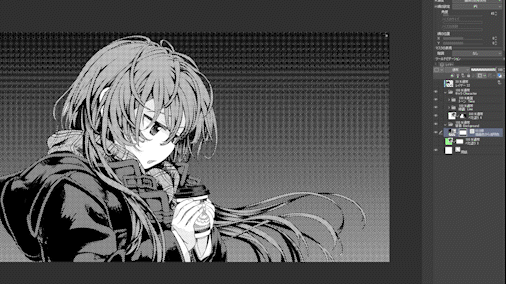
Changez [Réglage réseau] sur [Bruit].

Si vous augmentez la [Taille du bruit], chaque grain de la tonalité de l'écran deviendra plus gros et vous pourrez le faire ressembler à de la neige.
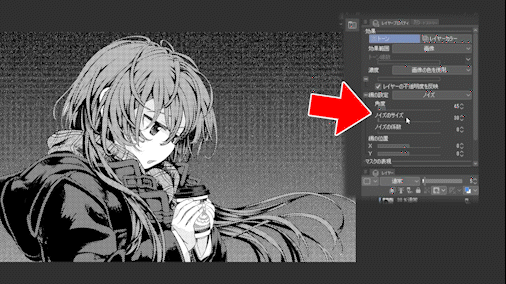
Au fait, vous pouvez donner l'impression qu'il pleut en augmentant le [Facteur de bruit].
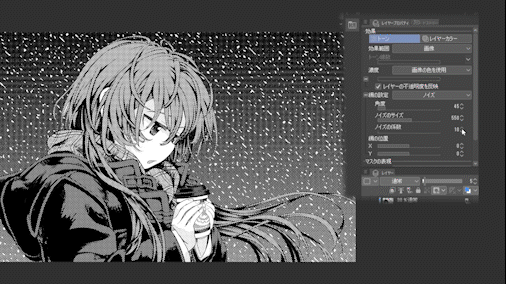
Ajustez la valeur numérique et pixellisez.
À ce moment, la taille du bruit changera d'elle-même, alors réessayez jusqu'à ce que vous obteniez la finition que vous aimez.

3-2. Estompez la neige.
Le contour de la neige est un peu dur, je l'adoucis donc avec un peu de filtre.
Copiez la couche de neige, supprimez les bords, appliquez un flou gaussien, puis déplacez-vous dans la direction du vent et floutez pour tonifier.
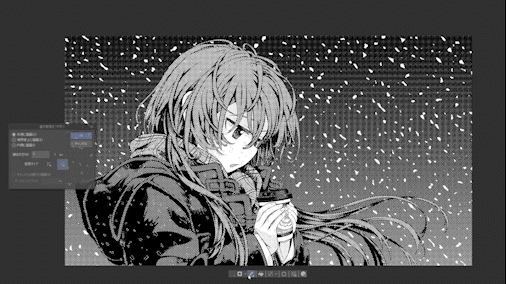
J'ai expliqué comment utiliser le filtre de flou dans la tonalité de l'écran dans les CONSEILS précédents, donc si vous voulez en savoir plus, veuillez consulter cela.
3-3. Faire tomber la neige sur les personnages
Ensuite, faisons également tomber la neige sur le personnage.
Copiez la couche de neige et amenez-la sur le personnage.

Rendre la neige plus grosse que le fond avec déformation,
Clip dans le dossier screentone de votre personnage.

J'ai aussi légèrement estompé la neige sur le personnage.

Appliquez une tonalité d'écran de gradation au personnage afin que la neige soit facile à voir.
En ce moment, je fais une sélection à partir du masque blanc que j'ai fait en premier.
Supprimez le ton de l'écran de gradation uniquement pour les reflets du nez, des yeux et des doigts.
Appliquez l'action automatique suivante pour décaler la tonalité de l'écran afin que la tonalité de l'écran de gradation ne chevauche pas la tonalité de l'écran de base.
Finir
Enfin, appliquez un screentone dégradé de blanc sur la fumée de café et le tour est joué !
à la fin
Cette fois, c'était des CONSEILS sur la façon de coller la tonalité de l'écran.
Cette fois, j'ai utilisé des screentones de plusieurs densités,
Dans la production réelle de mangas, l'artiste manga enregistre plusieurs types de screentones avec des densités prédéterminées dans le modèle et s'efforce de tout exprimer avec seulement ces quelques types.
Parce qu'il vaut mieux ne pas coller le plus possible la tonalité de l'écran.
C'est parce qu'il y a trois barrières au dessin de manga.
Les trois barrières au dessin manga sont la barrière cognitive, la barrière du dessin et la barrière de l'impression.
En termes simples, il s'agit de savoir si le lecteur a du mal à lire, combien d'efforts l'artiste manga doit faire pour se dessiner et s'il y a des erreurs lors de l'impression.
Je ne pourrais pas parler de cette barrière en détail cette fois, mais
Lorsque vous décidez de la quantité de screentone à mettre sur votre manga, considérez attentivement ces trois barrières et ce que vous voulez dessiner !
Les screentones sont trop faciles à appliquer aux bandes dessinées numériques, de sorte que la quantité de dessins a tendance à augmenter.
N'oubliez pas que dessiner un manga est une course longue distance, pas un sprint.
























Commentaire